- Wyświetlany błąd 0x80072EE2 jest najprawdopodobniej wywoływany przez niektóre składniki aktualizacji systemu operacyjnego.
- W takim przypadku upewnij się, że używasz nieinwazyjnego programu antywirusowego i spróbuj sprawdzić połączenie internetowe.
- Możesz również to odwiedzić Sekcja rozwiązywania problemów i dokonaj własnego wyboru, aby spróbować rozwiązać problem.
- Mamy całą kolekcję podobnych przewodników, więc sprawdź to Centrum błędów systemu Windows 10 także.

- Pobierz narzędzie do naprawy komputera Restoro który jest dostarczany z opatentowanymi technologiami (dostępny patent tutaj).
- Kliknij Rozpocznij skanowanie aby znaleźć problemy z systemem Windows, które mogą powodować problemy z komputerem.
- Kliknij Naprawić wszystko naprawić problemy mające wpływ na bezpieczeństwo i wydajność komputera
- Restoro zostało pobrane przez 0 czytelników w tym miesiącu.
Kod błędu 0x80072EE2, który otrzymujesz Okna 10 jest zwykle wyzwalany przez składniki aktualizacji systemu operacyjnego.
Zasadniczo uniemożliwi to aktualizację systemu. Ten błąd może być spowodowany kilkoma elementami. W tym artykule porozmawiamy o tym, co powoduje błąd 0x80072EE2 i jak można go naprawić.
Gdy system Windows 10 nie może połączyć się z serwerem aktualizacji, zwykle pojawia się błąd 0x80072EE2.
Zasadniczo, jeśli twój system operacyjny Windows nie otrzyma odpowiedzi z serwera aktualizacji w określonym czasie, otrzymasz ten komunikat o błędzie.
Ten błąd może być spowodowany słabym połączeniem internetowym, Twój Zapora systemu Windows 10 blokuje dostęp do serwera aktualizacji lub może masz system Windows 10, który przerywa komunikację z serwerem aktualizacji.
W takim czy innym przypadku Aktualizacje systemu Windows nie powinno tam zostać. Zobaczmy więc, co możesz zrobić z tym dokładnym błędem 0x80072EE2.
Jak naprawić błąd aktualizacji 0x80072EE2 w systemie Windows 10?
- Użyj nieinwazyjnego antywirusa
- Sprawdź swoje łącze internetowe
- Wyłącz zaporę sieciową
- Dodaj serwery Windows Update do białej listy
- Uruchom narzędzie do rozwiązywania problemów z Windows Update
- Zresetuj składniki aktualizacji systemu Windows 10
- Uruchom skanowanie SFC
1. Użyj nieinwazyjnego antywirusa

Powinieneś wiedzieć od samego początku, że Twój program antywirusowy może łatwo zablokować Wi-Fi. W pierwszej kolejności uniemożliwia to połączenie z Internetem, dlatego aktualizacja nie jest możliwa.
Spójrz na to szczegółowy artykuł aby dowiedzieć się więcej o tym, jak program antywirusowy blokuje połączenie i jak możesz je zatrzymać. Jeśli potwierdzisz, że to rzeczywiście Twój problem, rozważ niezawodną alternatywę antywirusową.
W przeciwieństwie do innych narzędzi antywirusowych, które często informują o programach, które spowalniają komputer, jednocześnie wypychając z mojego systemu większe zużycie procesora niż którekolwiek z nich, Vipre wykonuje swoją pracę w tle.
Jest zaskakująco łatwy w instalacji, prosty w użyciu, ochrona przed ransomware jest również częścią pakietu, a żadne błędy aktualizacji nigdy nie staną się irytujące.

Vipre Antywirus Plus
Otrzymujesz błąd aktualizacji 0x80072EE2? Vipre to najmniej inwazyjny program antywirusowy, który powinieneś wypróbować!
Odwiedź stronę
2. Sprawdź swoje łącze internetowe

Upewnij się, że masz działające połączenie internetowe. Możesz na przykład otworzyć przeglądarkę Internet Explorer/Edge lub dowolną inną przeglądarkę zainstalowaną na komputerze z systemem Windows 10 i spróbować uzyskać dostęp do witryny internetowej.
Możesz na przykład wejść na stronę www.google.com i sprawdzić, czy połączenie internetowe działa prawidłowo.
Jeśli twoje połączenie internetowe nie działa poprawnie, sugeruję zadzwonić do dostawcy usług internetowych i dowiedzieć się, na czym dokładnie polega problem.
Często masz do czynienia z utratą połączenia internetowego w systemie Windows 10? Nie martw się, mamy cię w tym szczegółowy artykuł.
3. Wyłącz zaporę sieciową
- Jeśli połączenie internetowe nie jest problemem, wyłącz zaporę systemu Windows 10 tylko na czas czas trwania tej próby i sprawdź, czy jest to powód, dla którego wystąpił błąd 0x80072EE2.
- Kliknij na Początek przycisk w systemie Windows 10.
- Wpisz panel sterowania i wybierz Panel sterowaniafunkcja (powinien to być pierwszy wynik).
- W prawym rogu pojawi się pole wyszukiwania, w którym możesz pisać zapora sieciowa.
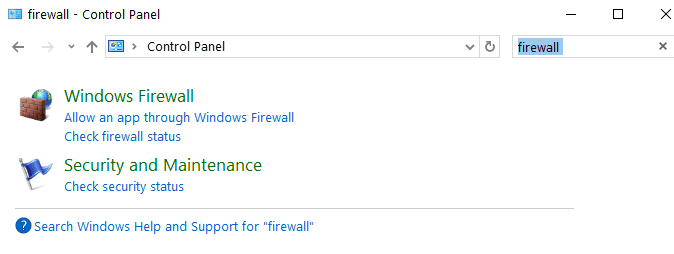
- Po zakończeniu wyszukiwania wybierz zapora systemu Windows ikona, którą tam masz.
- Wybierz opcję, która mówi Włącz lub wyłącz Zaporę systemu Windows.
- Może pojawić się monit o konto administratora i hasło, w którym to przypadku konieczne będzie wpisanie konta administratora i hasła.
- Wybierz Ustawienia sieci publicznej opcję i sprawdź Wyłącz Zaporę systemu Windows (niezalecane) pudełko.
- Wybierz Ustawienia sieci prywatnej opcję i sprawdź Wyłącz Zaporę systemu Windows (niezalecane) pudełko.

- Kliknij dobrze aby zastosować wprowadzone zmiany.
- Sprawdź i sprawdź, czy nadal pojawia się błąd 0x80072EE2 po wyłączeniu Zapory systemu Windows.
- Jeśli po wykonaniu powyższych czynności nadal pojawia się ten komunikat o błędzie, włącz Zaporę systemu Windows, wykonując te same czynności, ale tym razem sprawdź Włącz Zaporę systemu Windows pudełko.
Mówiąc o wyłączeniu zapory, możesz również spróbować tymczasowo wyłączyć oprogramowanie antywirusowe i VPN. Może to pomoże.
Nie możesz otworzyć Panelu sterowania w systemie Windows 10? Spójrz na to przewodnik krok po kroku znaleźć rozwiązanie.
Uruchom skanowanie systemu, aby wykryć potencjalne błędy

Pobierz Restoro
Narzędzie do naprawy komputera

Kliknij Rozpocznij skanowanie aby znaleźć problemy z systemem Windows.

Kliknij Naprawić wszystko rozwiązać problemy z opatentowanymi technologiami.
Uruchom skanowanie komputera za pomocą narzędzia Restoro Repair Tool, aby znaleźć błędy powodujące problemy z bezpieczeństwem i spowolnienia. Po zakończeniu skanowania proces naprawy zastąpi uszkodzone pliki świeżymi plikami i składnikami systemu Windows.
Czy wiesz, że zapora może blokować określone porty lub aplikacje? Sprawdź ten przewodnik, aby dowiedzieć się więcej.
4. Dodaj serwery Windows Update do białej listy
- Iść do Początek > typ opcje internetowe > otwórz opcje internetowe.

- Wybierz Bezpieczeństwo zakładka, którą masz w górnym menu Opcje internetowe okno.
- Wybierz Zaufane strony opcja dostępna w Bezpieczeństwo okno.
- Kliknij Witryny.

- Odznacz Wymagaj weryfikacji serwera (https:) dla wszystkich witryn w tej strefie funkcja.

- Będziesz teraz miał tam pudełko z napisem Dodaj tę stronę do strefy. Wpisz następujące adresy: http://update.microsoft.com i http://windowsupdate.microsoft.com.
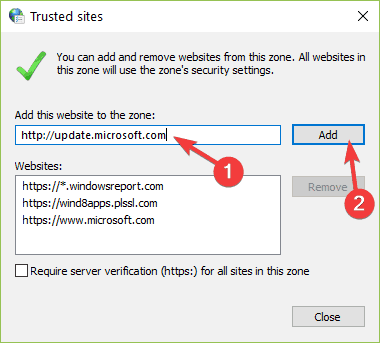
- Kliknij na Dodaj przycisk po wpisaniu powyższych adresów.
- Kliknij na dobrze przycisk, aby zapisać ustawienia.
- Sprawdź, czy po wykonaniu powyższych czynności nadal pojawia się ten komunikat o błędzie.
- Jeśli nie pojawia się już błąd 0x80072EE2, zostaw odpowiednie adresy na liście zaufanych witryn.
Jeśli powyższe rozwiązania nie zadziałały i nadal pojawia się ten komunikat o błędzie, spróbuj dodać serwer aktualizacji adresuje listę zaufanych witryn internetowych, aby sprawdzić, czy jest to główna przyczyna problemu.
5. Uruchom narzędzie do rozwiązywania problemów z Windows Update
Windows 10 zawiera szereg narzędzi do rozwiązywania problemów, które pozwalają użytkownikom szybko naprawić różne problemy mające wpływ na system operacyjny. Wszystko, co musisz zrobić, to znaleźć odpowiednie narzędzie do rozwiązywania problemów i po prostu je uruchomić.
Tak więc, aby naprawić błąd systemu Windows 10 0x80072EE2, przejdź do Ustawienia > Aktualizacje i zabezpieczenia > Rozwiązywanie problemów. Wybierz narzędzie do rozwiązywania problemów z Windows Update.
Następnie po prostu uruchom go i postępuj zgodnie z instrukcjami wyświetlanymi na ekranie, aby rozwiązać problem.

Po uruchomieniu narzędzia do rozwiązywania problemów spróbuj ponownie zainstalować problematyczne aktualizacje i sprawdź, czy błąd nadal występuje. Jeśli napotkasz błąd podczas próby uruchomienia narzędzia do rozwiązywania problemów, sprawdź ten przydatny przewodnik.
Jeśli narzędzie do rozwiązywania problemów zatrzyma się przed zakończeniem procesu, napraw go, korzystając z tego pełnego przewodnika.
6. Zresetuj składniki aktualizacji systemu Windows 10
- Iść do Początek > typ cmd > kliknij prawym przyciskiem myszy Wiersz polecenia > Uruchom Wiersz polecenia jako administrator.
- Wpisz następujące polecenia i naciśnij Enter po każdym, aby zatrzymać wszystkie składniki Windows Update:
- net stop wuauserv
- net stop cryptSvc
- bity stopu netto
-
net stop msserver

- Teraz zmień nazwę folderu SoftwareDistribution, wprowadzając następujące polecenia:
ren C: WindowsSoftwareDistribution SoftwareDistribution.oldren C: WindowsSystem32catroot2 Catroot2.old
- Uruchom ponownie Aktualizuj składniki, które zostały wcześniej zatrzymane w kroku 2. Aby to zrobić, wprowadź następujące polecenia:
- net start wuauserv
- net start cryptSvc
- bity startu netto
- net start msserver
- Zamknij wiersz polecenia, uruchom ponownie komputer i sprawdź, czy błąd nadal występuje.
Problemy z korupcją Windows Update mogą również powodować błąd 0x80072EE2. Na szczęście możesz rozwiązać ten problem, resetując składniki aktualizacji systemu Windows 10 w wierszu polecenia:
Jeśli masz pewność, że błąd jest powodowany przez uszkodzone pliki, możesz spróbować je naprawić. Skompilowaliśmy 11 najlepszych narzędzi, które pomogą naprawić uszkodzone pliki.
Jeśli masz problemy z dostępem do wiersza polecenia jako administrator, lepiej przyjrzyj się temu bliżej Szybka porada.
7. Uruchom skanowanie SFC
Ręczne resetowanie składników Windows Update pomaga pozbyć się problemów z uszkodzeniem aktualizacji. Jeśli jednak brakuje niektórych plików systemowych lub są one uszkodzone, musisz zastosować inne podejście.
Kontroler plików systemowych narzędzie pozwala na skanowanie systemu i naprawianie problemów z uszkodzeniem plików.
Uruchom ponownie wiersz polecenia jako administrator i wpisz sfc /skanuj.

Poczekaj na zakończenie procesu skanowania, a następnie uruchom ponownie komputer. Mamy nadzieję, że błąd 0x80072EE2 to już historia.
polecenie scannow zostało zatrzymane przed zakończeniem procesu? Nie martw się, mamy dla Ciebie proste rozwiązanie.
Powyższe kroki powinny pomóc w rozwiązaniu kodu błędu 0x80072EE2 i zapobiec jego ponownemu wystąpieniu.
Napisz do nas w sekcji komentarzy poniżej i powiedz nam, czy rozwiązania dostępne w tym artykule zadziałały dla Ciebie. Zostaw tam również inne pytania, które możesz mieć, a na pewno się przyjrzymy.
 Nadal masz problemy?Napraw je za pomocą tego narzędzia:
Nadal masz problemy?Napraw je za pomocą tego narzędzia:
- Pobierz to narzędzie do naprawy komputera ocenione jako świetne na TrustPilot.com (pobieranie rozpoczyna się na tej stronie).
- Kliknij Rozpocznij skanowanie aby znaleźć problemy z systemem Windows, które mogą powodować problemy z komputerem.
- Kliknij Naprawić wszystko rozwiązać problemy z opatentowanymi technologiami (Ekskluzywny rabat dla naszych czytelników).
Restoro zostało pobrane przez 0 czytelników w tym miesiącu.


